Les champs enrichis, qu’est-ce que c’est ?
Ce sont des informations additionnelles attachées à un post-it.
Par défaut, ces informations additionnelles sont :
- Le Porteur (champs texte)
- L’ID du Post-it (champs numérique)
- La date de début (champs date)
- La date de fin (champs date)
Ces informations peuvent être très pratiques, surtout lorsqu’elles sont associées aux filtres qui vous permettent d’identifier en un coup d’œil tous les post-its qui sont attribués à une personne ou dont la date de fin est proche.
Vous pouvez renseigner ces champs dans le menu édition du post-it.
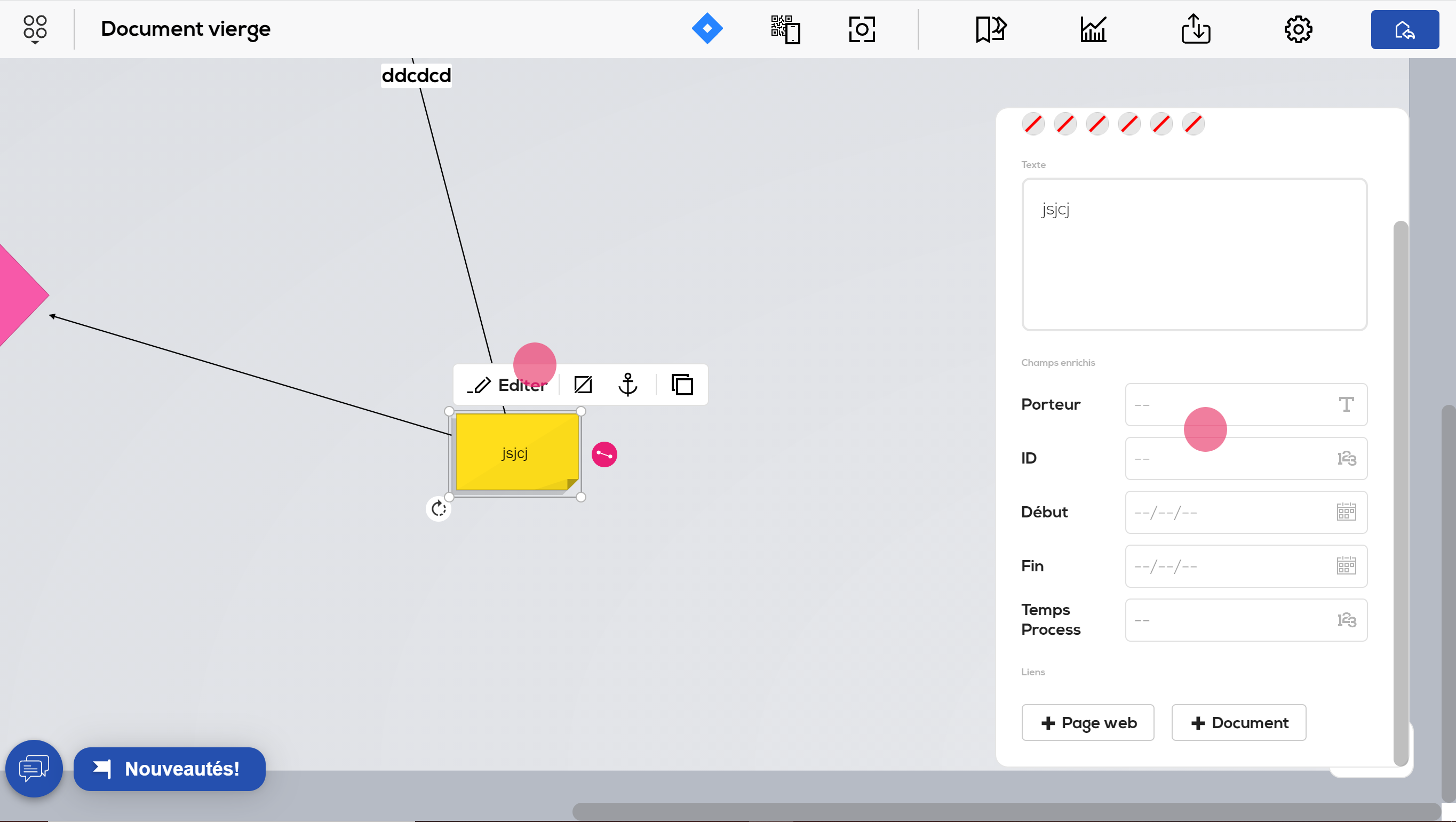
Lorsqu’au moins un champ est renseigné, une petite icone apparait sous le post-it. Cliquez dessus afficher les données associées.
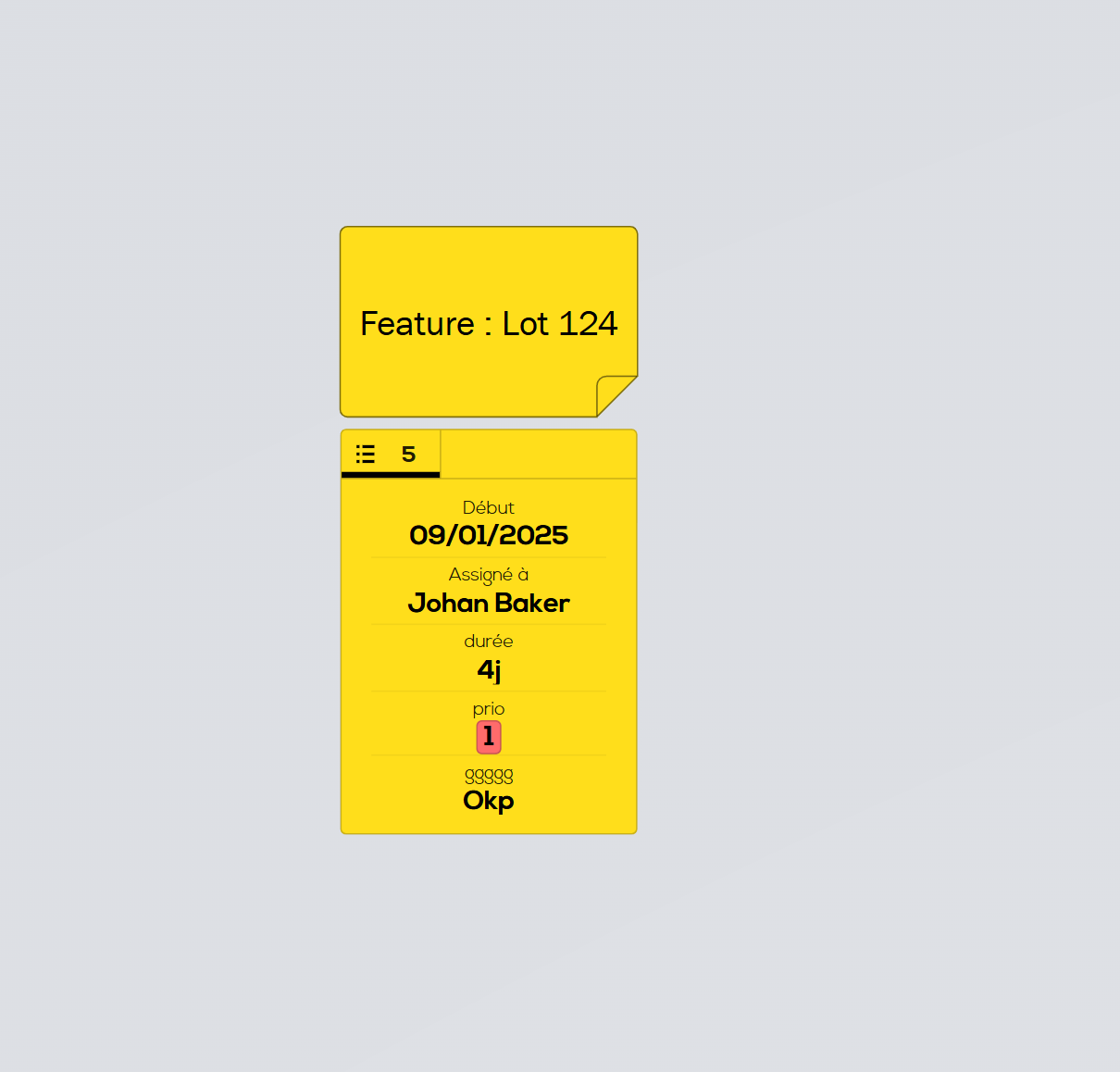
Les champs proposés peuvent être paramétrés au niveau du projet ou au niveau d’un document.
Vous pouvez ajouter des champs, en supprimer ou les réordonner.
Les types de champs
Champ texte : accepte tous types de caractères (lettres, chiffres, caractères spéciaux etc...)
Champ numérique : accepte seulement des nombres (nombres négatifs et décimaux inclut).
Champ date : permet de saisir des dates.
Champ membre : permet de sélectionner un membre du projet.
Champ automatique : Se remplit automatiquement avec la valeur choisie. Les champs automatiques disponibles sont : Créateur, date de création, édité par, édité le. (Cf : Les champs automatiques)
Champ durée : permet de saisir une durée en spécifiant une unité de temps (seconde, minute, heure, jour) (Cf : Les champs durées).
Champs calcul : permet de calculer une valeur à partir d'une formule utilisant des variables (Cf : Le champs calcul)
Modifier les champs enrichis au niveau du projet
Les champs enrichis du projet permettent de spécifier les champs présent par défaut lors de la création d'un nouveau document.
Sur la page d’accueil du projet, cliquez sur la roue crantée en haut à droite.

Cliquez ensuite sur le crayon pour éditer les champs enrichis.
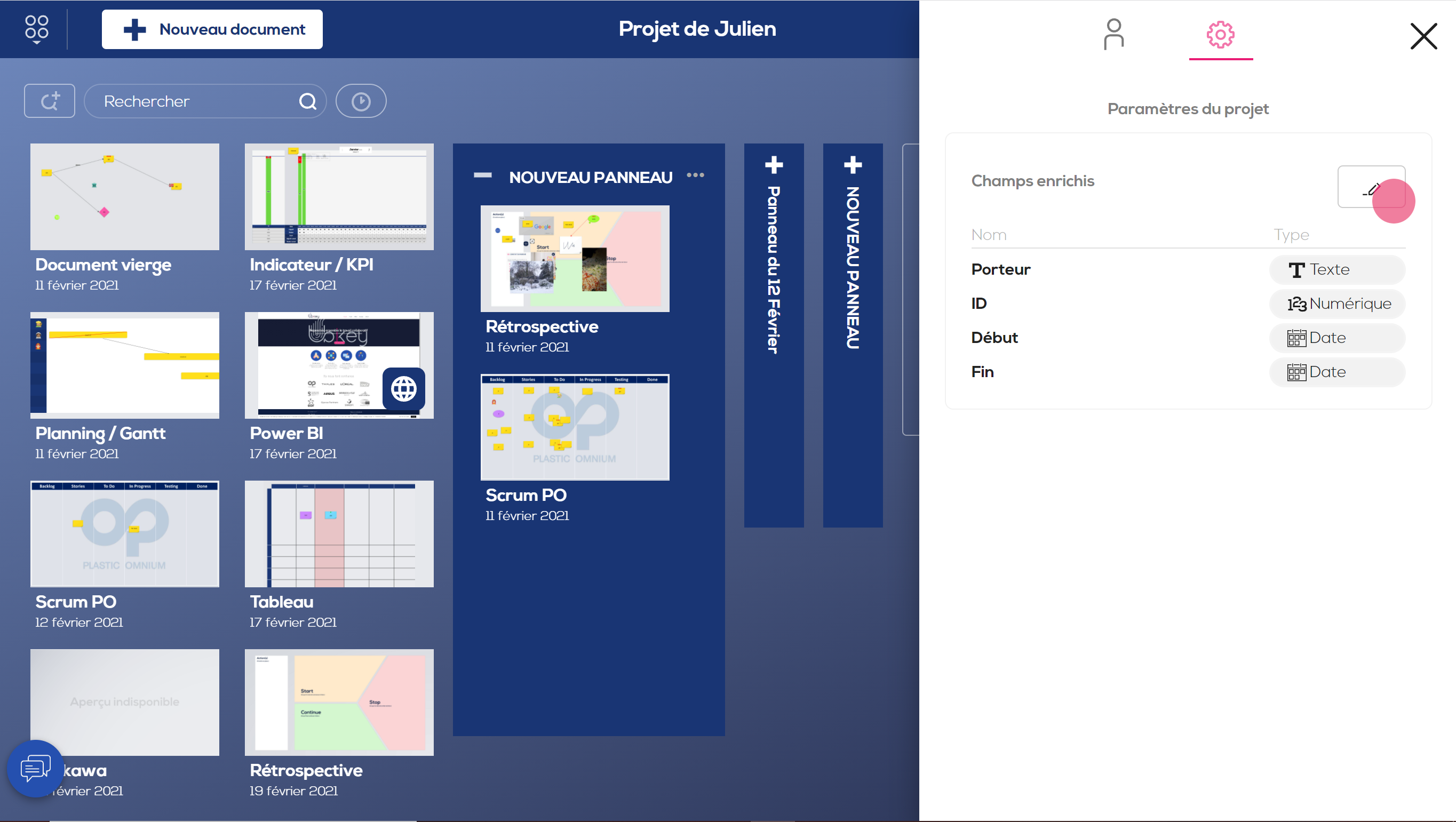
Pour déplacer un champs enrichi, cliquez dessus et glissez le à la place souhaitée.
Pour en supprimer un, cliquer sur la croix à côté de son nom.

Pour ajouter un champs, saisissez son nom, choisissez son type et cliquez sur « Créer ».

Une fois les modifications terminées, n’oubliez pas de cliquer sur « Valider » en bas à droite.

A partir de maintenant, tous les nouveaux documents créés au sein du projet auront ces champs enrichis.
Modifier les champs enrichis au niveau d’un document
Vous pouvez également modifier les champs enrichis au niveau d’un document. Les modifications apportées impacteront les post-its existants ou à venir.
Si vous supprimez un champs enrichi déjà renseigné dans un ou plusieurs post-its existants, l’information sera conservée pour ces post-its seulement.
Pour accéder au paramétrage des champs enrichis d’un document, cliquez sur la roue crantée en haut à droite.

Cliquez ensuite sur l'icone "Editer" dans la rubrique "Champs enrichis".

Vous accédez alors à une fenêtre similaire à celle précédemment décrite dans le paramétrage des champs enrichis au niveau du projet.

Là encore, vous pouvez modifier l’ordre des champs, en supprimer ou en ajouter des nouveaux.
N’oubliez pas de cliquer sur « Valider » une fois les modifications effectuées.
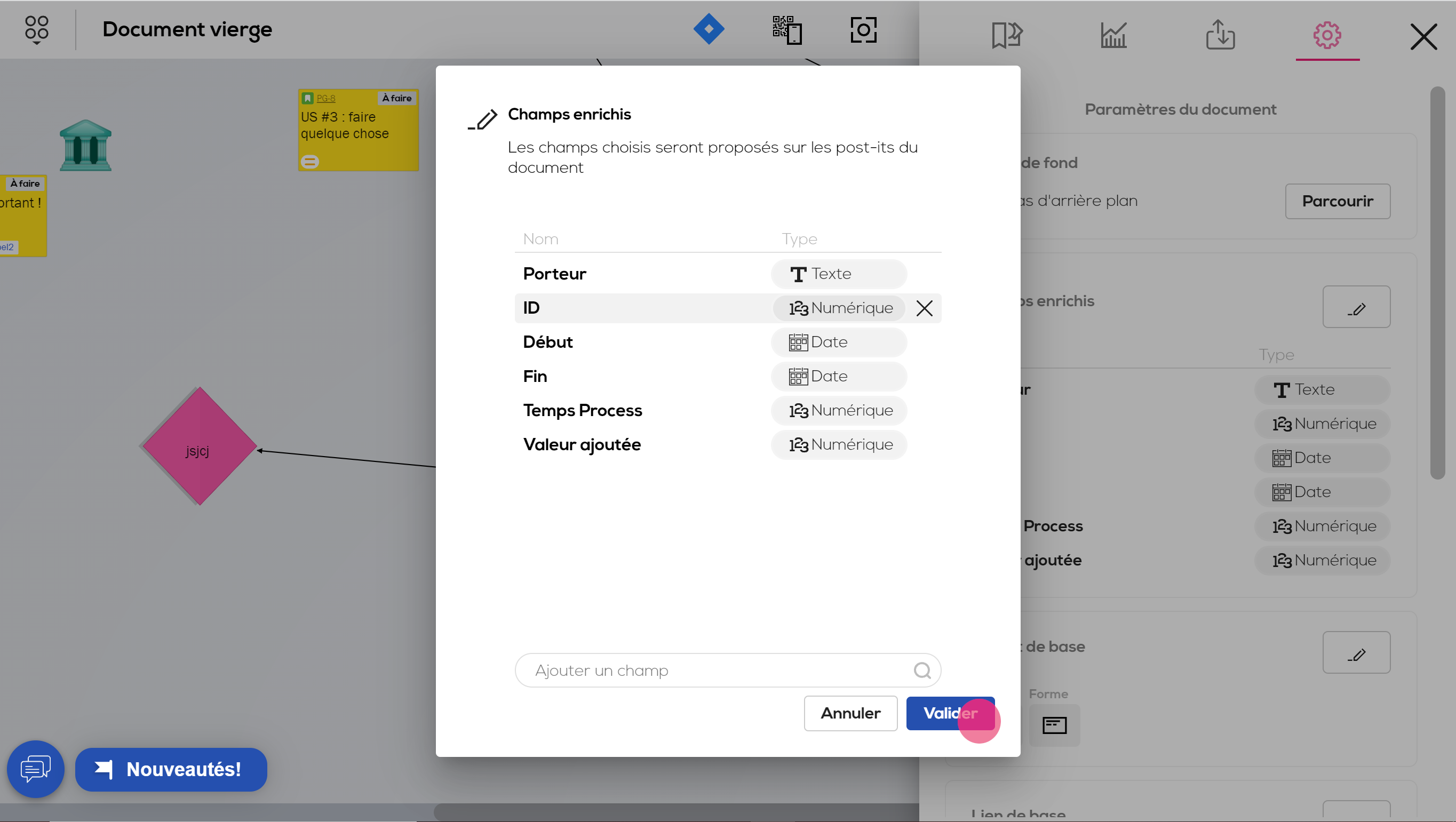
Les champs ajoutés seront disponibles dans la popup d'édition des post-its.